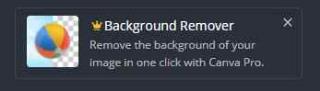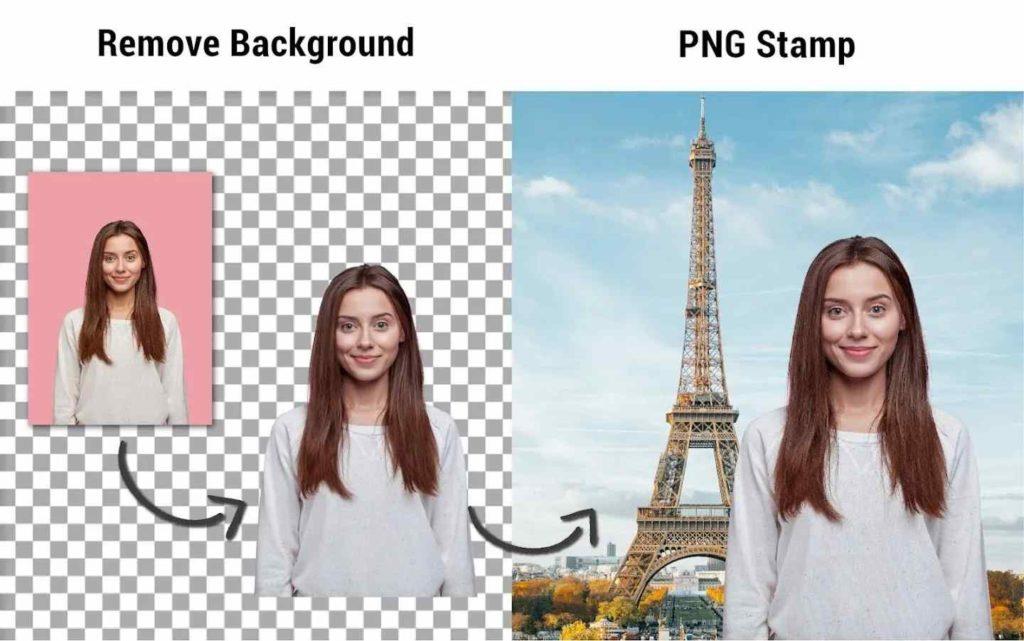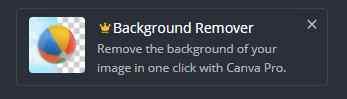Gambar berbicara lebih keras daripada kata-kata dan mungkin itulah sebabnya banyak pembuat konten atau penulis posting blog banyak mengerjakan gambar mereka. Ada banyak bagian untuk mengedit gambar dan salah satunya adalah menghapus latar belakang putih dari gambar. Sekarang kebanyakan dari kita tidak memiliki permata perangkat lunak pengedit foto – Adobe Photoshop dan lebih suka melakukan tugas ini secara online. Untuk kondisi seperti itu ketika Anda ingin menghapus latar belakang putih dengan cepat, Anda selalu dapat menggunakan alat pengeditan foto online yang dikenal sebagai Canva PRO. Panduan ini akan membantu Anda dengan langkah-langkah tentang cara menghapus latar belakang putih dari gambar online.

Mengapa Anda Harus Menggunakan Penghapus Latar Belakang?
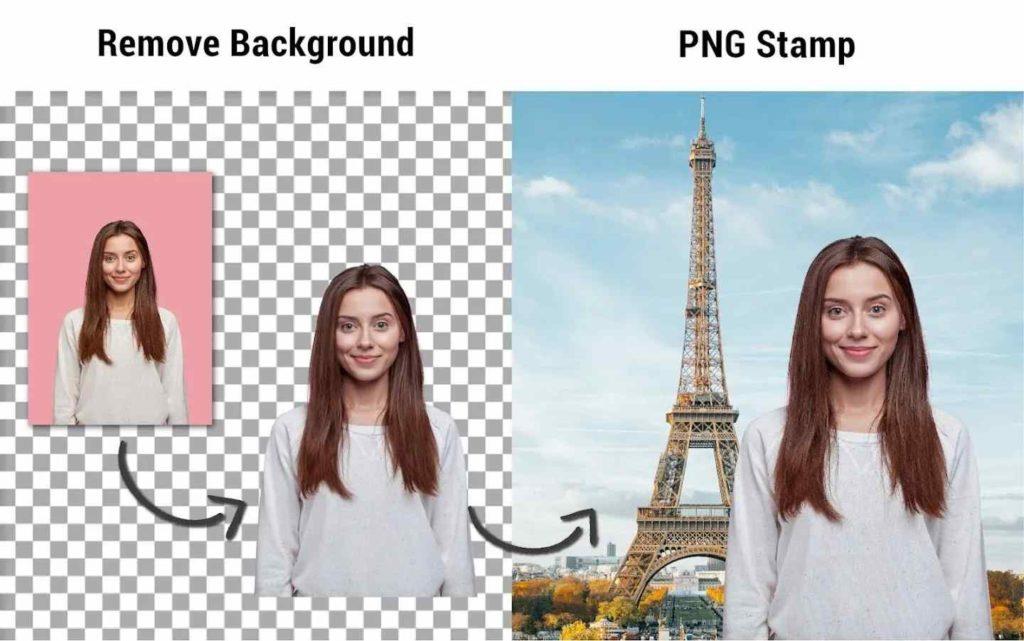
Gambar: Google
Sebelum kita beralih ke program online yang akan membantu kita tentang cara menghilangkan latar belakang putih pada gambar, mari kita periksa beberapa skenario yang mungkin tentang mengapa kita perlu melakukan ini sejak awal.
Pertama dan terpenting, ketika Anda menghapus latar belakang suatu gambar, pembaca akan fokus pada bagian utama gambar yang menyampaikan inti dari pesan Anda. Menghapus latar belakang menghilangkan gangguan dan pikiran lain yang mungkin muncul dan menyimpang dari pembaca. Menghapus latar belakang juga menciptakan titik fokus yang kemungkinan besar akan berdampak lebih besar.
Alasan kedua mengapa Anda ingin menghapus latar belakang putih dari logo atau gambar lainnya adalah karena Anda ingin menempelkan gambar itu pada templat atau latar belakang lain yang lebih cocok daripada latar belakang aslinya.
Alasan lain untuk membuat latar belakang putih transparan adalah jika Anda ingin mengedit foto atau kenangan liburan Anda dan membuatnya lebih menarik dan berkesan. Tidak ada batasan imajinasi Anda saat mengedit foto dan menghilangkan latar belakang putih pada gambar mungkin merupakan langkah pertama.
Cara Menghapus Latar Belakang Putih Dari Gambar Online
Hapus Latar Belakang Putih Dari Gambar Dengan Canva Pro
Gambar: Canva
Metode tradisional tentu saja adalah dengan menggunakan perangkat lunak pengedit foto dan menghapus latar belakang secara manual dengan menggunakan alat plotter dan untuk memplot atau menggambar garis besar gambar yang Anda butuhkan. Setelah Anda menyelesaikan proses manual yang melelahkan ini, Anda dapat memisahkan gambar dari latar belakangnya. Namun, dengan Canva Pro, menghapus latar belakang menjadi hanya dengan beberapa klik berkat alat bawaan berbasis AI yang menghilangkan jenis pengeditan lapisan gambar. Berikut adalah langkah-langkah tentang cara menghapus latar belakang putih dari gambar:
Langkah 1: Buka browser favorit Anda dan navigasikan ke Situs Web Resmi Canva dan masuk dengan akun Anda.

Catatan: Anda memerlukan akun Canva Pro untuk menghilangkan latar belakang putih pada gambar
Langkah 2: Setelah Anda masuk, buka editor gambar Canva dan klik ikon Unggahan yang terletak di opsi tab vertikal di sisi kiri.
Gambar: Canva
Langkah 3: Setelah Anda mengunggah gambar dari Google Foto atau PC Anda, Anda perlu mengklik tombol Efek di sudut atas bilah alat.
Langkah 4: Sekarang Anda akan melihat alat Penghapus Latar Belakang yang perlu Anda klik sekali.
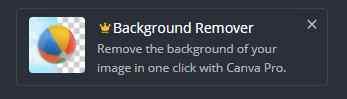
Langkah 5: Latar belakang gambar yang Anda pilih akan hilang sekaligus.
Langkah 6: Terakhir, salin dan tempel gambar baru Anda tanpa latar belakang ke proyek Anda.
Itu saja tentang cara menghapus latar belakang putih dari gambar, tetapi Canva juga menawarkan berbagai macam latar belakang yang menurut kami menarik dan indah yang akan melengkapi gambar latar depan. Alat ini dapat digunakan untuk gambar pribadi di mana Anda dapat mengedit sendiri dari gambar dan menempatkannya ke gambar lain atau untuk tujuan profesional yang mencakup membuat desain yang tepat dan menyampaikan pesan yang relevan kepada audiens Anda.
Pertanyaan yang Sering Diajukan
Q1. Bagaimana cara menghapus latar belakang dari gambar di Canva?
Jika Anda ingin menghapus latar belakang dari sebuah gambar, Anda harus menggunakan versi Canva Pro yang memiliki opsi untuk menghapus semua jenis latar belakang dari sebuah gambar dengan beberapa klik mouse.
Q2. Bisakah Anda menghapus latar belakang dari sebuah gambar?
Ya, latar belakang gambar apa pun dapat dihapus dengan menggunakan langkah-langkah manual untuk merencanakan dan memotong gambar latar depan dalam program editor gambar atau dengan menggunakan Canva Pro yang dapat melakukannya untuk Anda dengan beberapa klik mouse.
Q3. Bagaimana cara membuat latar belakang transparan di Canva?
Membuat latar belakang transparan sama dengan menghapus latar belakang. Ini dapat dilakukan menggunakan alat online Canva Pro yang dilengkapi alat Penghapus Latar Belakang khusus yang dirancang untuk mendeteksi secara otomatis dan menghilangkan latar belakang apa pun pada gambar.
Q4. Bisakah Anda memotong foto dengan latar belakang putih?
Memangkas foto pada latar belakang putih sama dengan menghapus latar belakang putih dan ini dapat dilakukan menggunakan alat Canva Pro yang secara otomatis mendeteksi latar belakang dan memisahkannya dari gambar latar depan.
Kata Terakhir Tentang Cara Menghapus Latar Belakang Putih Dari Gambar Online
Canva Pro adalah alat luar biasa yang dapat membantu Anda mendesain poster, presentasi, logo, infografis, dan banyak bentuk gambar lainnya dari awal. Ini adalah alat online yang berarti Anda dapat menggunakannya dari mana saja di seluruh dunia dan pada sistem apa pun dengan browser, Yang harus Anda lakukan adalah memasukkan kredensial akun Anda dan Anda dapat melanjutkan dari mana Anda pergi. Ini juga memungkinkan Anda untuk berbagi pekerjaan Anda yang belum selesai dengan orang lain sehingga mereka dapat membuat beberapa perubahan jika diperlukan. Alat ini adalah opsi terbaik yang Anda miliki tentang cara menghapus latar belakang putih dari gambar dan mudah digunakan membuatnya populer di antara banyak orang.